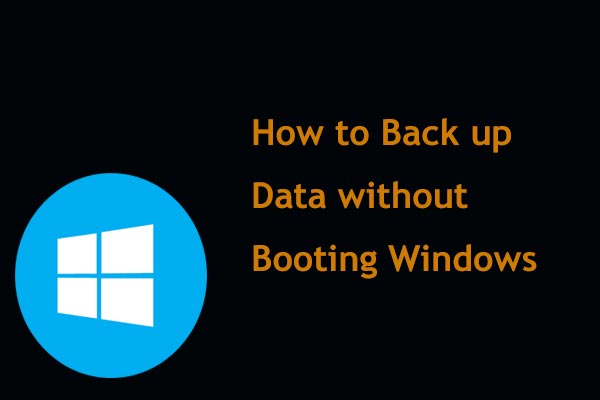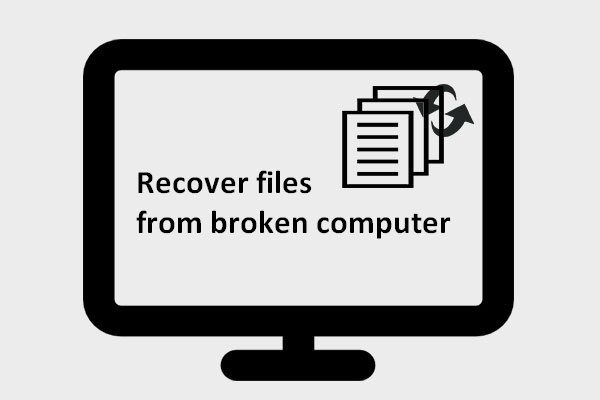Cuándo necesitas sacar los archivos de un disco antiguo
Entrando en materia, a la hora de sacar los datos de un disco duro antiguo, existen varias situaciones posibles:
1. Tienes un disco duro de un ordenador anterior y no lo tienes conectado a tu PC antiguo.
2. El disco duro antiguo todavía está conectado a tu viejo PC
- El PC no puede arrancar adecuadamente desde el disco duro antiguo; quieres mantener los mismos datos y Windows que en el PC anterior en tu nuevo equipo.
- En un equipo muerto, Windows no puede iniciarse desde el disco duro antiguo, por lo que necesitas recuperar los datos guardados en él.
Según las distintas situaciones, las maneras de recuperar datos de un disco duro antiguo son diferentes. Aquí, vamos a mostrarte los detalles de cómo recuperar datos de un disco duro viejo en cada uno de estos casos.
Cómo acceder a los archivos de un disco duro viejo sin conectarlo al PC
En ocasiones, un ordenador viejo se estropea; solo queda el disco duro en buen estado. En estos casos, puedes quitar el disco del ordenador estropeado, dejarlo por ahí y luego comprar un PC nuevo, que llevará su propido disco nuevo.
Pero, dado que tendrás mucha información guardada en el disco duro antiguo, es posible que quieras acceder a los datos almacenados en el disco. Por lo tanto, cómo acceder a los archivos de un disco duro en Windows 10 se ha convertido en un tema común. Lo más secillo es conectar el disco antiguo a tu nuevo PC en vez de instalarlo dentro del PC.
Mover 1: conectar el disco duro antiguo al PC
La opción más sencilla es utilizar un adaptador especial de cable USB para conectar el disco a tu equipo. Si solo necesitas utilizar el disco duro antiguo de manera ocasional o solo necesitas hacerlo una vez, hay adaptadores disponibles para ello. Solo tienes que adquirir uno apropiado de Internet.

Además, puedes comprar una carcasa de disco duro externo e instalar tu disco duro viejo dentro, si tienes planeado acceder a los datos del disco duro viejo regularmente. Las instrucciones sobre cómo instalar el disco duro en esa carcasa vienen incluidas.
Mover 2: acceder a los datos del disco
El disco conectado al PC debe reconocerse y mostrarse automáticamente en el explorador de Windows sin ningún software ni controlador. Ahora, ya puedes sacar los datos del disco duro antiguo. Simplemente tienes que abrir las particiones del disco antiguo para utilizar los archivos y carpetas antiguos.
A continuación, puedes tomar medidas para sacar los archivos del disco duro antiguo, por ejemplo, sacar los datos del disco duro a tu PC nuevo. Por supuesto, puedes conectar el disco antiguo a tu ordenador nuevo cada vez para acceder a los archivos cuando los necesites, en lugar de transferir o copiar y pegar los datos.
Si ocurre esto, ¿cómo sacar los datos de un disco duro antiguo? Pulsa Continuar y Windows le asignará permisos a la cuenta con la que hayas iniciado sesión.
Como sacar los datos de un disco duro antiguo al disco de un PC nuevo
En ocasiones, puede que tu ordenador funcione desde el disco duro anterior, pero que lo haga muy lentamente. Entonces, es posible que decidas comprar un PC nuevo. Estarás acostumbrado a utilizar la misma configuración de Windows, las aplicaciones, los datos personales, etc en el equipo antiguo y seguramente también quieras mantener el disco duro viejo en el equipo antiguo.
Entonces, ¿qué pasa si quieres sacar los datos del disco duro antiguo para que el PC nuevo funcione con el mismo SO, los mismos ajustes y datos que el PC antiguo? El método más sencillo es clonar el disco. Para este trabajo, es recomendable utilizar un software de terceros. Por lo tanto, ¿cuál debería utilizar? MiniTool ShadowMaker puede ser una buena opción
A primera vista, podrías pensar que solo es un software de copia de seguridad gratis para hacer copias de seguridad del sistema operativo Windows, de archivos y carpetas, particiones y discos. Pero, en realidad, puede utilizarse como software de clonación de disco duro compatible con Windows 10/8/7, etcétera.
Con su función Clonar disco, es capaz de clonar fácilmente el disco duro antiguo al disco duro de tu ordenador nuevo. Así, todo incluyendo el sistema operativo Windows, la configuración, las aplicaciones, los datos personales, etcétera, se moverán al disco duro nuevo. Ahora, haz clic en el botón para descargar MiniTool ShadowMaker Trial Edition (uso gratis durante 30 días).
MiniTool ShadowMaker TrialHaz clic para Descargar100%Limpio y seguro
Aquí tienes los pasos de cómo sacar información de un disco duro.
Paso 1: ejecuta MiniTool ShadowMaker para clonar un disco duro local
- Haz doble clic en el software que has instalado.
- Una vez hayas ejecutado, MiniTool ShadowMaker, haz clic en Seguir probando para continuar.
- Para administrar un equipo local, haz clic en el botón Conectar de la parte izquierda.
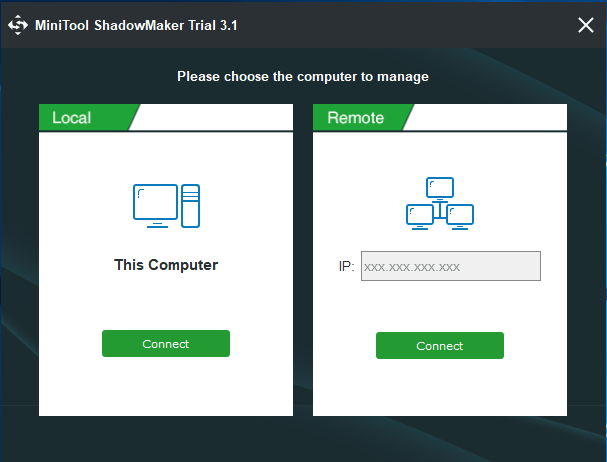
Paso 2: elige una función para la clonación del disco
- Haz clic en la función Herramientas de la barra de herramientas.
- Encuentra la función Clonar disco y hacer clic en para continuar.
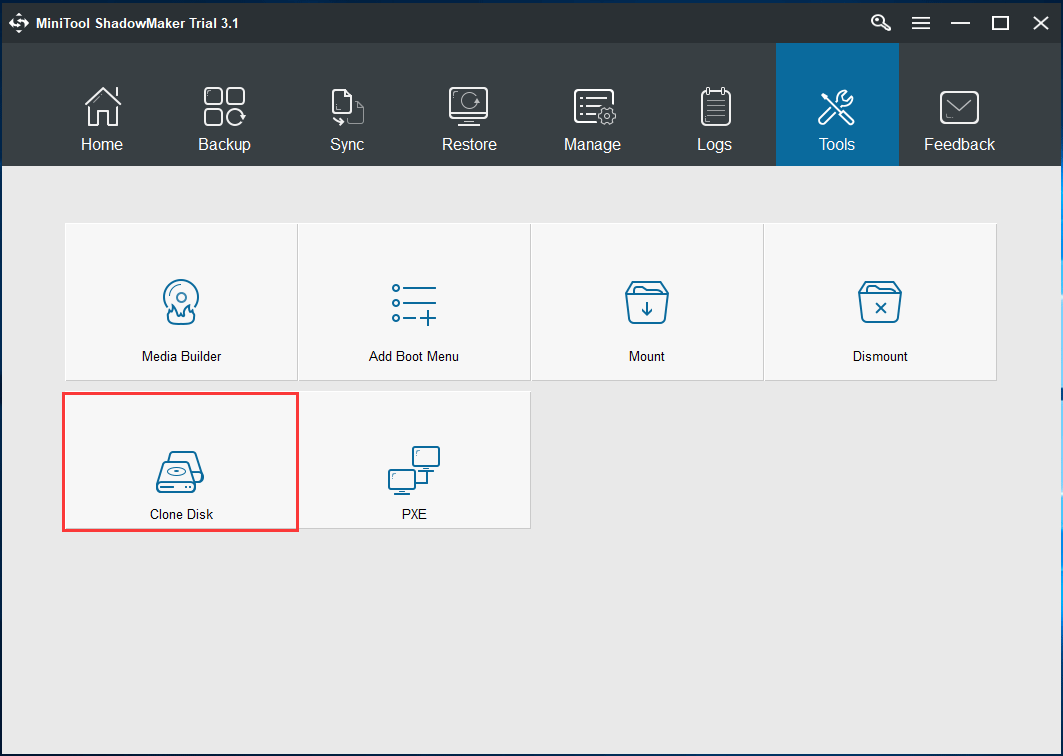
Paso 3: especifica tanto el disco de origen como el disco de destino
- Para poder sacar los datos del disco duro viejo al disco nuevo, tienes que elegir el disco viejo en la sección Origen y el disco del PC nuevo en la sección Destino.
- Haz clic en Okay y aparecerá una advertencia diciéndote que todo el disco de destino será destruido.
- Haz clic en Sí en caso de que no tengas archivos importantes guardados ahí o si has hecho una copia de seguridad.

Paso 4: realiza un proceso de clonado
- Si el disco duro antiguo tiene demasiados datos, el proceso de clonación llevará unos minutos.
- Puedes aprovechar la opción Apagar el equipo cuando se complete la operación.
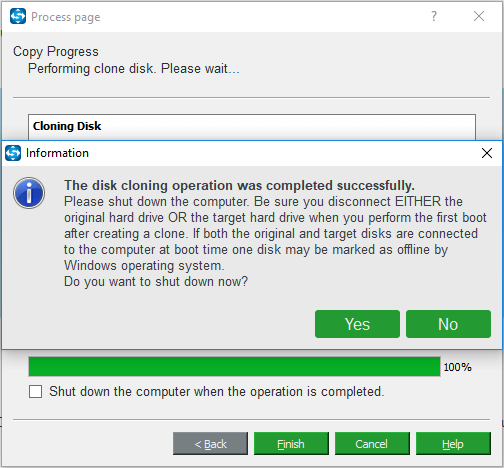
Consejo: cuando termines de clonar el disco, por favor, desconecta el disco nuevo de tu antiguo equipo. Después, conéctalo a tu nuevo equipo y después inicia el ordenador desde este disco. Asegúrate de que el nuevo PC tenga un hardware similar al del antiguo. De no ser así, no arrancará. Si es así, haz una restauración universal. Ahora ya puedes disfrutar de todo lo que tenías en el disco duro anterior.
Artículo relacionado: ¿Cómo restaurar una copia de seguridad de Windows a otro equipo diferente?
“¿No sabes cómo sacar los datos de un disco duro antiguo al disco de un PC nuevo? MiniTool ShadowMaker puede ayudarme a través de la clonación de discos. Así pues, lo comparto contigo».
Cómo sacar los archivos de un disco duro que no arranca
Aparte de las situaciones mencionadas anteriormente, existe otro caso: Windows no puede arrancar desde el disco duro antiguo. Entonces, ¿cómo sacar los archivos de un ordenador viejo que ya no arranca? Tómatelo con calma; hay un método muy sencillo, siempre y cuando utilices un software de terceros.
Método 1: utiliza MiniTool ShadowMaker Bootable Edition para hacer una copia de seguridad de los datos
Para recuperar los datos del disco duro de un ordenador estropeado, también puedes utilizar MiniTool ShadowMaker. Como mencionamos antes, este software te permite hacer copias de seguridad de archivos.
MiniTool ShadowMaker TrialHaz clic para Descargar100%Limpio y seguro
Ya que el equipo no arranca, tendrás que preparar un medio de arranque.
- De igual manera, descarga MiniTool ShadowMaker y entra en sus herramientas
- Haz clic en el Creador de medios para crear una unidad USB de arranque/disco duro externo o un disco DVD/CD.
- Arranca el ordenador que no funciona desde el medio que has creado. Ahora, podrás empezar a sacar los archivos de la computadora vieja.
Paso 1: ejecuta MiniTool ShadowMaker en WinPE
- Después de que arranques el ordenador estropeaod, entra en la interfaz de recuperación MiniTool PE Loader.
- Ejecuta este software de copia de seguridad para llegar a la página Copia de seguridad.
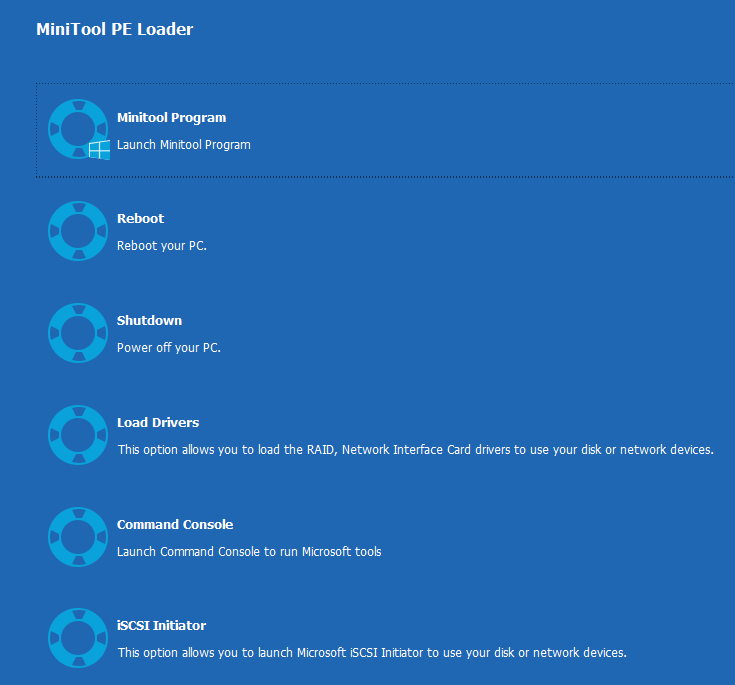
Paso 2: elige una fuente para la copia de seguridad
Es posible que te preguntes, «cómo encontrar las imágenes en un disco duro antiguo». Sigue la guía siguiente. Por supuesto, también sirve para buscar otros archivos.
- Ve a Origen > Carpetas y archivos.
- Abre la unidad de tu ordenador para marcar los archivos que necesites, como por ejemplo imágenes.
- Haz clic en Aceptar para regresar a la interfaz principal.
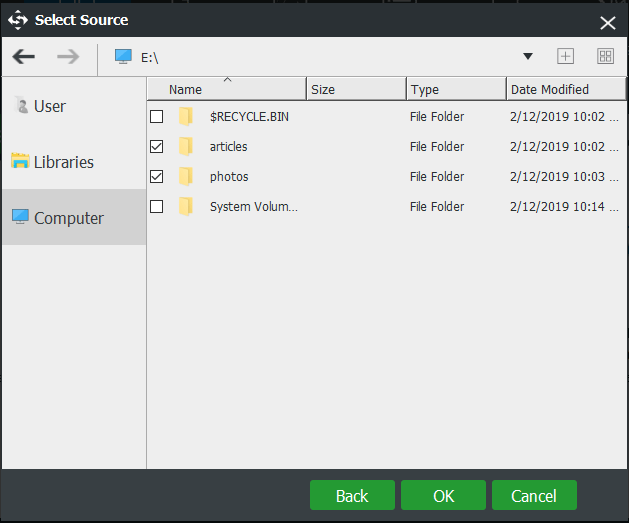
Paso 3: elige un destino para la copia de seguridad
- Te recomendamos sacar los datos de un disco duro antiguo a un disco duro externo o a una unidad flash USB.
- Haz clic en Aceptar para continuar.
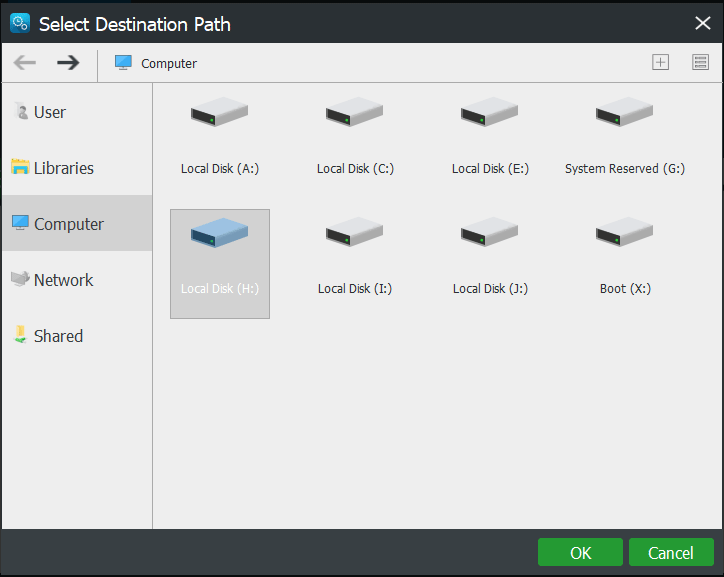
Paso 4: hacer una copia de seguridad
- Haz clic en Hacer copia de seguridad ahora.
- MiniTool ShadowMaker entrará a la página Administrar para ejecutar la operación de copia de seguridad.
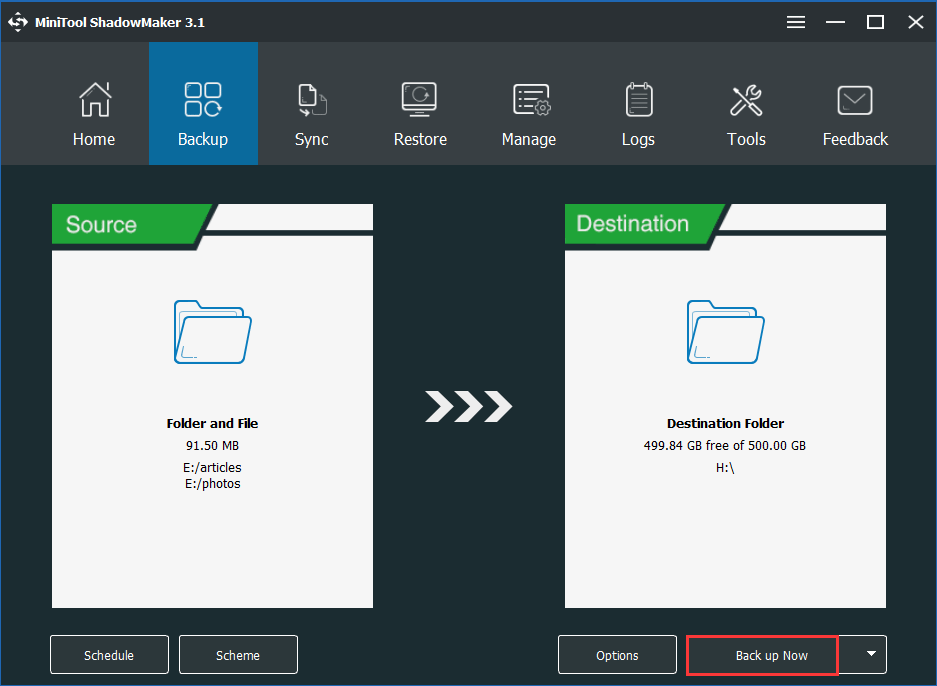
¿Todavía estás buscando la respuesta a “cómo sacar los datos de un disco duro antiguo que no arranca”? Utiliza MiniTool ShadowMaker de inmediato, porque puede ayudarte a recuperar fácilmente los datos de un disco duro y guardarlos en un lugar seguro.
MiniTool ShadowMaker TrialHaz clic para Descargar100%Limpio y seguro
Método 2: recuperar los datos del disco duro antiguo en el ordenador muerto
Además, el software de recuperación de datos MiniTool Power Data Recovery ha sido diseñado para poder recuperar datos de un disco duro externo, de una unidad USB, tarjetas SD, SSD, HDD, etcétera, en distintas situaciones. Por lo tanto, puede utilizarse para sacar los archivos de un disco duro viejo que no arranca; se recuperan los archivos existentes y perdidos o eliminados.
Además, tendrás que utilizar un disco u unidad de arranque para poder iniciar el ordenador muerto. Para crear un medio de arranque, debes utilizar la edición Deluxe u otra edición avanzada. Simplemente, consigue una edición adecuada de la tienda MiniTool Store y saca los archivos del ordenador viejo estropeado.
¿Cómo sacar los datos de un disco duro antiguo que no arranca? Sigue esta guía:
Paso 1: una vez hayas entrado en la página WinPE de MiniTool, ejecuta MiniTool Power Data Recovery.
Paso 2: en su interfaz Este PC, elige la unidad de destino y haz clic en escanear.
Paso 3: según la cantidad de datos, la exploración puede llevar un tiempo. Asegúrate de que el proceso de escaneo no se detiene para conseguir los mejores resultados de la exploración.
Paso 4: después, puedes elegir todos los elementos necesarios y hacer clic en el botón Guardar para empezar con la recuperación de datos de un disco duro antiguo a un lugar seguro.
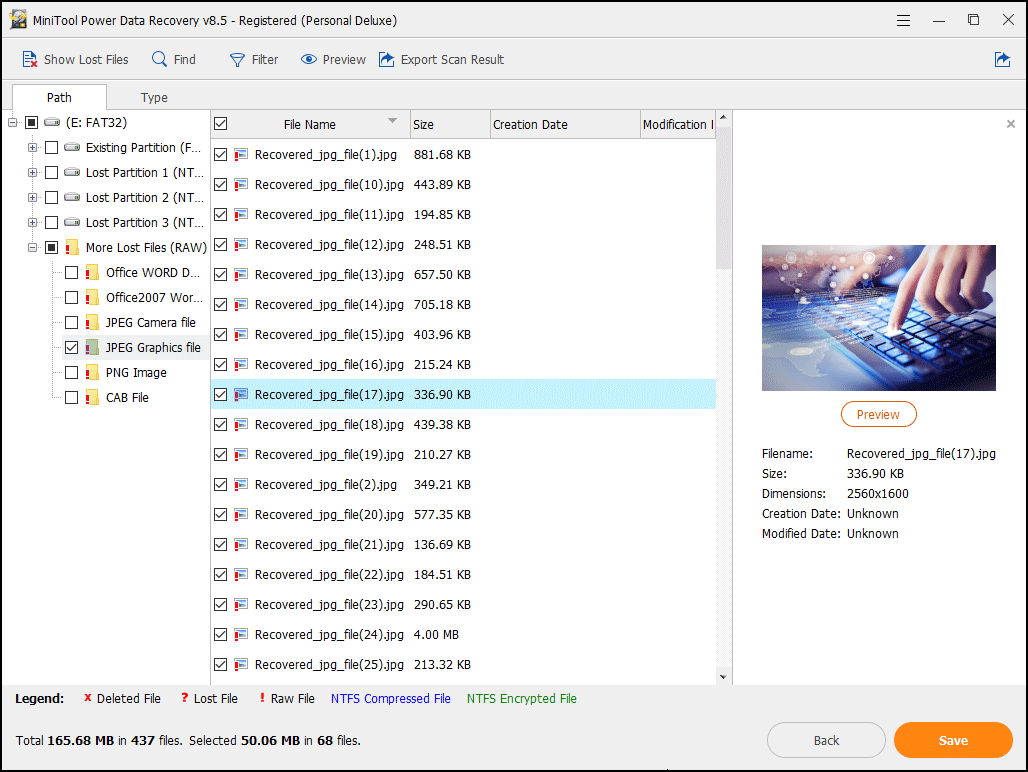
Conclusión
¿Cómo sacar datos de un disco duro antiguo? Este post te ha mostrado tres casos y sus correspondientes métodos para solucionarlos. Solo tienes que elegir uno según tus necesidades reales.
Por otro lado, no dudes en ponerte en contacto con nosotros si tienes cualquier pregunta sobre el software de MiniTool o cualquier otra sugerencia para extraer los datos de un disco duro. Puedes dejar un comentario a continuación o enviar un correo electrónico a [email protected], las dos formas son correctas.
Preguntas más frecuentes sobre cómo sacar los datos de un disco duro antiguo
Tienes tres opciones:
- Utilizar una carcasa USB para disco duro: solo coloca el disco duro viejo en ella y conéctalo a tu ordenador nuevo.
- Utilizar un adaptador de disco duro USB para conectar el disco antiguo a tu ordenador nuevo.
- Si el ordenador nuevo es un equipo de escritorio, conecta el disco viejo como unidad interna secundaria.
- Ejecuta MiniTool Power Data Recovery Bootable Edition en tu PC.
- En la sección Este PC, elige una unidad en la que quieres recuperar los datos que escanees.
- Espera a que termine el escaneo.
- Elige los archivos que necesites para recuperarlos a un lugar seguro.
- Para saber más sobre la recuperación, consulta este artículo: Cómo recuperar datos del disco duro de un portátil muerto.